Tailscale VPNルーターを GL.iNet でかんたん構築
ども、takiponeです。
Tailscaleは開発者向けのVPNサービスでMacやPC、サーバーなどにインストールしリモートアクセスに利用します。Tailscaleがインストールできない組み込みデバイスやホストへのリモートアクセスにはSite-to-Site VPNに近いSubnet Router機能があり、VPNルーターとなるホストを構成することも出来ます。
本ブログではTailscaleのVPNルーターを手軽に立ち上げられるGL.iNetのルーター製品と、Subnet Router機能でVPNルーターとして動作させる手順をご紹介します。
GL.iNetルーターのTailscale対応
GL.iNetは、OpenWRTを採用する多機能なルーター製品を販売する香港のメーカーです。ルーター製品の一部のモデルで、Tailscale対応機能がリリースされました。
現在はベータで、以下の機種が対応します(Amazon.co.jpでの価格の安い順に並べてみました)。
- GL-MT2500 Brume 2(セキュリティゲートウェイ プラ筐体) \9,999
- GL-A1300 Slate Plus(トラベルWi-Fiルーター) \10,499
- GL-MT2500A Brume 2(セキュリティゲートウェイ メタル筐体) \11,999
- GL-AX1800 Flint(ホームWi-Fiルーター) \13,000
- GL-MT3000 Beryl AX(トラベルWi-Fiルーター) \13,999
- GL-AXT1800 Slate AX(トラベルWi-Fiルーター) \17,900
GL.iNet製品が初めてという方には一番手頃なGL-MT2500 Brume 2が無難だと思いますが、各モデルが気になる方はhgot07さんのブログが参考になるかもしれません。
本ブログでは、GL-MT2500での設定例をご紹介します。
1. ファームウェアのアップグレード
GL-MT2500でTrailscaleをサポートするファームウェアバージョンは2023年3月時点でbeta buildの4.2.0 release2です。まずはファームウェアのダウンロードページから製品のモデル名とbetaを選択し、ファームウェアをダウンロードします。

ルーターのWeb管理画面のメニューから[システム]-[アップグレード]を選択、[ローカルアップグレード]タブを表示しダウンロードしたファイルをドラッグしてアップロードします。

しばらく待ちアップグレードが完了するとルーターが再起動し、新しいファームウェアで起動します。再度[システム]-[アップグレード]のページを表示するとバージョンが上がっていることが確認できます。

2. Tailscaleの構成
続いてTailscaleを有効化します。[アプリケーション]-[Tailscale]を選択してTailscaleの設定画面を開き、[有効にする Tailscale]のスイッチをオンにします。

セットアップが走り、しばらく待つと警告メッセージともに[The Device Bind Link]というリンクが表示されるのでクリックします。

Tailscaleにデバイスを追加するためのリンクが表示されるので、クリックするかURLをコピペしてWebブラウザで開きます。

Tailscaleの認証画面が表示されるのでログインします。

デバイス接続の確認画面が表示されるので、[Connect]をクリックし登録完了です。
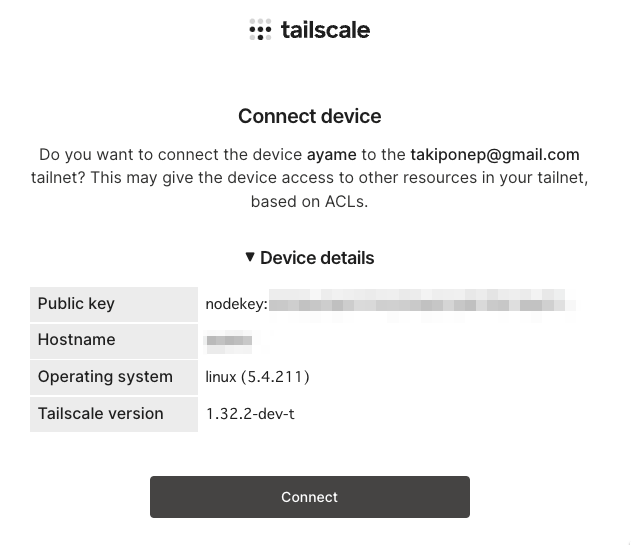
先ほどのTailscale設定画面の表示が変わり、接続済みのメッセージが表示されます。

メニューの[アプリケーション]-[プラグイン] (旧パッケージソフトウェア)でtailscaledでサーチするとインストールされているエージェントのバージョンが確認できます。最新とは言えませんが、そこそこ最近のものですね。OpenWRTソフトウェアリポジトリのバージョンよりもいくらか新しい印象です。

3. Subnet Routerの構成
ここまでの構成で他のTailscaleデバイスからGL.iNetルーターへのリモートアクセスができるようになっています。リモートアクセス先の別のホストにアクセスさせるVPNルーターとして動作するためには、Subnet Routerの構成が必要です。
今回使用しているGL-MT2500の場合は有線のWANポートとLANポートがあり、どちらでもSubnet Routerの設定が可能です。WANポートは既定でDHCPクライアントとしてIPアドレスを動的に取得する構成、LANポートはDHCPサーバーとしてIPアドレスを払い出す構成になっているので、既存のLANに参加させるのかルーター配下にホストを追加するのかネットワーク構成に合わせて有効化するポートを選択します。
設定はシンプルで、Tailscale設定メニューから以下の有効にしたいポートのスイッチをオンにします。
- リモートアクセスWANを許可する
- LANのリモートアクセスを許可する

Tailscale管理画面からGL.iNetルーターの画面を表示し、Subnetsが表示されることを確認します。

今回の環境ではWANのネットワークセグメントが192.168.4.0/24、LANが192.168.8.0/24です。
画面右上の[Machine settings]-[Edit route settings...]をクリックしルート設定画面を表示します。

リモートアクセスさせたいネットワークセグメントのスイッチをオンにします。

これでSubnet Routerの構成は完了です。Tailscaleデバイスからオンにしたセグメントのホストにリモートアクセスできるようになりました。
ちなみに、今回はGL-MT2500なので有線ポートしか選択肢がありませんでしたが、Wi-Fiルーターの機種であれば動作モードを切り替えてWi-Fiのデバイスにいろいろな形でリモートアクセスを構成することができますし、LTEドングルをセットすればさらにその幅が広がります。SORACOM Gate D2Dの組み合わせなど面白そうですね。
まとめ
TailscaleのVPNルーターを手軽に立ち上げられるGL.iNetのルーター製品と、GL-MT2500でSubnet Router機能を設定する手順をご紹介しました。Tailscaleで便利なVPN体験を楽しみましょう。
Discussion